Microsoft Office Access添加字段的方法
Microsoft Office Access是一款优秀实用的关系数据库管理系统,该软件将数据库引擎的用户界面和软件开发工具结合在一起,不仅可以处理和统计分析数据,还可以开发各类软件,功能十分强大。我们在使用这款软件处理数据的过程中,常常需要在表中添加新的字段,以便完善数据表内容。但是这款软件的专业性非常强,在操作使用方面难度很大,有很多朋友都不知道怎么对其操作。那么接下来小编就给大家详细介绍一下Microsoft Office Access添加字段的具体操作方法,有需要的朋友可以看一看。

1.首先在软件中打开或者新建需要添加字段的数据表,我们在表的编辑页面中找到“单击以添加”按钮,点击该按钮即可。
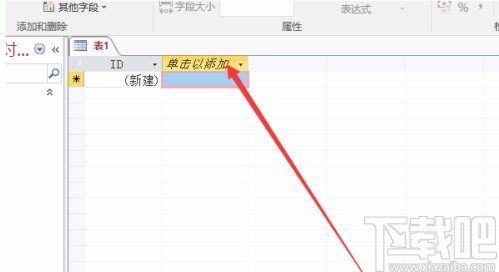
2.接着在“单击以添加”按钮下方会出现一个下拉框,我们根据自己的需要在下拉框中选择字段的类型。
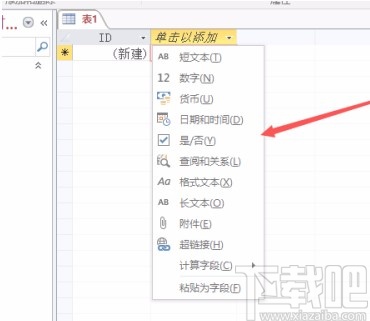
3.然后就可以在表中查看到一个名为“字段1”的新列,这时双击“字段1”选项,并输入新的字段名称即可成功添加字段。
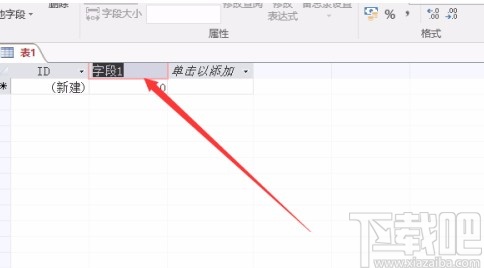
4.下面介绍第二种方法,我们在表中选中任意一列的字段,并用鼠标右击该字段。

5.接下来在字段旁边会出现一个下拉框,我们在下拉框中选择“插入字段”选项,即可进行下一步操作。

6.最后界面上会出现一个名为“字段1”的新列,我们双击“字段1”,并输入新的字段名称,即可成功添加字段。
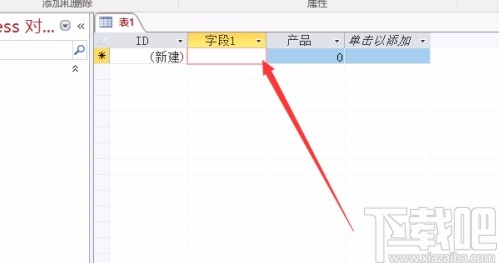
以上就是小编给大家整理的Microsoft Office Access添加字段的具体操作方法,方法简单易懂,有需要的朋友可以看一看,希望这篇教程对大家有所帮助。
相关文章:
1. Microsoft Office Access用宏调用VBA的方法2. Microsoft Office Access重新编号的方法3. Microsoft Office Access删除数据表关系层的方法4. Microsoft Office Access设置必需字段的方法5. Microsoft Office Access将单元格效果设置为凸起的方法6. Microsoft Office Access删除字段的方法7. Microsoft Office Access设置默认日期为当前日期的方法8. Microsoft Office Access添加图片的方法9. Microsoft Office Access创建表格的方法10. Microsoft Office Access调整控件大小的方法

 网公网安备
网公网安备